مهمترین روشهای ژئورفرنس در نرم افزار ArcGIS

یکی از مسائلی که محققین علوم زمین در بکارگیری داده های مختلف در پروژه های GIS با آن مواجه هستند، خطای Unknown Spatial Reference است. این پیغام برای نقشه های مختلف با فرمت های مختلف ظاهر می گردد. اگر این پیغام برای نقشه های وکتوری ظاهر شود می توان با روشهای مختلف اصلاح مکانی یا Spatial Adjustment و بکارگیری ابزارهایی مثل Define Projection و Project این مشکل را برطرف کرد. اما اگر دیتایی که استفاده می کنید از نوع شبکه ای رستری باشد باید با فرایند زمین مرجع مشکل را حل کرد (البته به شرطی که مشکل اساسی باشد) . در این مقاله قصد داریم مهمترین روشهای ژئورفرنس در نرم افزار ArcGIS را به شما معرفی کنیم.
مهمترین روشهای ژئورفرنس در نرم افزار ArcGIS عبارتند از:
- استفاده از نقاط کنترلی با واحدهای مختلف
- واحد درجه دقیقه ثانیه DMS
- واحد درجه اعشار DD
- واحد متریک UTM
- بکارگیری فایل لینک برای جابجایی
- استفاده از یک نقشه ثانویه وکتوری برای زمین مرجع Rectification
- استفاده از یک نقشه ثانویه رستری Image Registration
- زمین مرجع به صورت خودکار
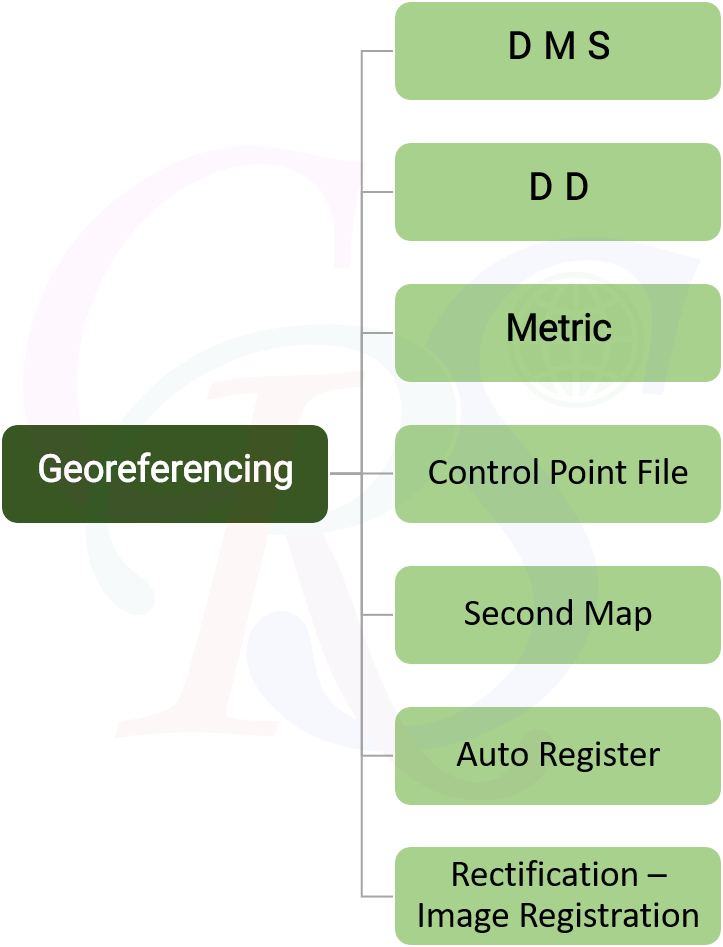
در این لیست عمومی ترین روشهایی که برای زمین مرجع کردن نقشه ها اجرا می شود، بکارگیری نقاط کنترلی است. نقاط کنترلی در واقع نقاطی هستند که دارای مختصات های واقعی طول و عرض جغرافیایی می باشند. برای اجرای عملیات ژئورفرنس یک نقشه حداقل باید ۳ نقطه کنترلی را به نقشه معرفی کرد.
هنگام اجرای عملیات ژئورفرنس و استفاده از نقاط کنترلی بهتر است که به مباحث بعدی پروژه ها هم دقت بیشتری داشته باشید. مثلاً اگر بخواهید محاسبات هندسی داشته باشید (محاسبه مساحت، محیط، طول پدیده ها) باید مختصاتهای شما به صورت متریک باشد. یا اگر اهداف بلندتری در ذهن دارید پیشنهاد می شود که از مقادیر متریک یا اصطلاحاً UTM استفاده کنید. در چنین مواردی بهتر است که از مختصاتهای درجه، دقیقه و ثانیه و یا متریک UTM استفاده نمایید.
سوالی که در مبحث تصحیحات هندسی یا مکانی تصاویر رستری مطرح می شود، این است که اگر نقاط کنترل زمینی وجود نداشته باشد آیا راه حلی برای تعریف مختصات مکانی برای اجرای زمین مرجع وجود دارد یا خیر؟
یکی از راه حلهایی که پیشنهاد می شود، استفاده از یک نقشه ثانویه است که دارای مختصات مکانی واقعی باشد، البته به شرطی که این نقشه متعلق به همان منطقه باشد. نقشه ثانویه ای که اشاره شد می تواند از نوع داده های رستری یا از نوع داده های وکتوری باشد.
مثلاً اگر یک نقشه توپوگرافی عکس در اختیار داشته باشید و بخواهید فرایند زمین مرجع (ژئورفرنس) را برای آن انجام دهید و مختصات های طول و عرض جغرافیایی اطراف نقشه پاک شده باشد، به راحتی می توانید این نقشه را با یک تصویر ماهواره ای که دارای مختصات واقعی با اجرای عملیات Image Registration زمین مرجع کنید.
یا اگر یک عکس قدیمی متعلق به یک بخش از شهر داشته باشید و نیاز است که آن را ژئورفرنس کنید، می توان با استفاده از یک Shapefile خطی که بخشی از این نقشه عکس را پوشش می دهد و دارای موقعیت و مختصات مکانی است، ژئورفرنس را بر روی آن اجرا نمود.
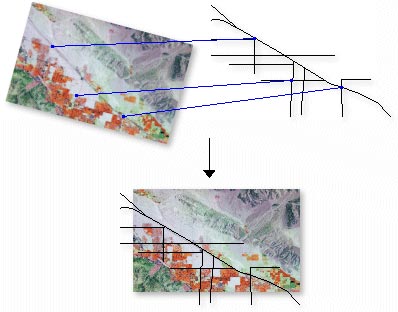
مباحثی که ذکر شد را می توان بر روی هر نوع تصویر رستری (شبکه ای) اجرا کرد و هیچ محدودیتی برای این عملیات تعریف نشده است (فقط هر دو نقشه باید از نظر مکانی متعلق به یک منطقه باشند) مثل نقشه های: زمین شناسی، توپوگرافی، عکس های هوایی، تصاویر ماهواره ای، نقشه های کاغذی قدیمی، نقشه های پلات جدید و متنوع، عکس هایی که از مقالات و پایان نامه های مختلف تهیه می شود.
نمونه کاربردی: یک نقشه توپوگرافی یا زمین شناسی متعلق به دهه ۴۰ شمسی را می توان با یک تصویر ماهواره ای یا یک نقشه جدید متعلق به دهه ۹۰ زمین مرجع کرد.
در بخش معرفی مهمترین روشهای ژئورفرنس در نرم افزار ArcGIS بهتر است نگاهی هم به روشهای خودکار داشته باشیم.
روش های خودکار زمین مرجع
همه این روشها تا حدودی به صورت دستی انجام می گیرد. اما اگر بخواهید فرایند زمین مرجع را به صورت خودکار انجام دهید، یک روش دیگر باقی مانده که به معرفی آن می پردازیم. آموزش Auto Registration در ArcGIS و بکارگیری لینک های جابجایی است.
به جز وارد کردن نقاط کنترلی به صورت دستی می توان با بکارگیری یک فایل لینک با فرمت Txt که حاوی مختصاتهای واقعی و محلی است، ژئورفرنس را اجرا کرد. مختصاتهای محلی را می توان از تصویر خام استخراج کرد و مختصاتهای واقعی را می توان با GPS، مطالعات میدانی نقشه برداری، تصاویر ماهواره ای، گوگل ارث و یا دیگر نقشه ها بدست آورد.
روش Auto Registration زمانی مورد استفاده قرار می گیرد که یک تصویر رستری با مختصات واقعی در اختیار دارید، می توانید این تصویر را بعنوان مبنای کار در نظر بگیرید و بر اساس ویژگی های طیفی موجود در این تصویر، فرایند تعریف مرجع مکانی را به صورت خودکار اجرا کنید. به این ترتیب که تصویر دوم حتماً باید با تصویر مبنا بخشهای قابل توجهی از آن همپوشانی داشته باشد، بدین ترتیب نرم افزار به صورت خودکار نقاط مشترک را پیدا می کند و فرایند زمین مرجع به صورت خودکار انجام می پذیرد. این روش می تواند برای تصاویر ماهواره ای و عکسهای هوایی نتایج قابل قبولی ارائه کند.
اما هنگام استفاده از این روش باید به چند نکته اساسی توجه شود.
- تصاویر انتخاب شده از نظر موقعیت مکانی یکسان باشند
- بازه زمانی تصاویر منتخب باید نزدیک باشد
- جهت چرخش تصاویر یکسان باشد
- مقیاس تصاویر همسان باشد
در این روش با توجه به موقعیت و ویژگی های تصویر گاهی اوقات خطاهایی در بخشهایی از تصویر نیز دیده می شود که می توان به صورت دستی این لینک ها را حذف کرد.
برای یادگیری کامل مبحث زمین مرجع کلیک کن
مباحثی که در بالا به آن اشاره شد را می توانید در فیلم آموزشی زیر به صورت کاملاً عملی و کاربردی در قالب چندین پروژه بیاموزید.
اگر قصد تسلط کامل و حرفه ای به نرم افزار ArcGIS را دارید کلیک کنید.






